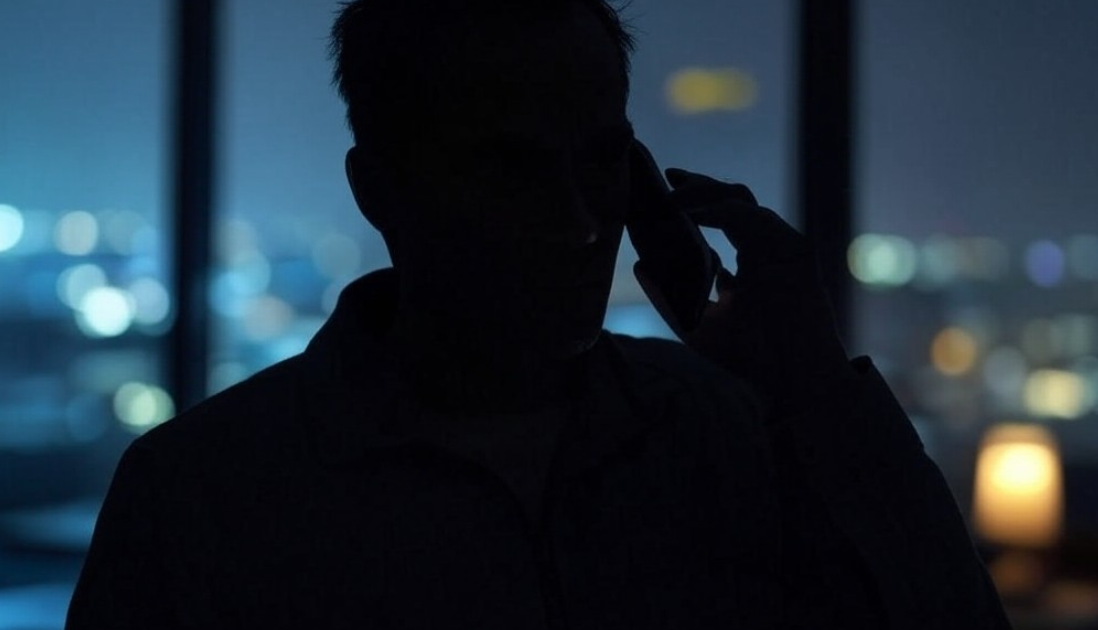Puede transmitir la pantalla desde la PC o el teléfono inteligente en un Stick de TV Fire, para usar la televisión como un monitor inalámbrico adicional

Amazon Fire TV Stick ha tenido un gran éxito gracias a la compatibilidad con las aplicaciones de transmisión más famosas, que permiten a cualquiera acceder al mejor contenido multimedia en Internet sin tener que concentrarse en un televisor inteligente u otras soluciones multimedia.
Sin embargo, pocos usuarios conocen una de las funciones más útiles de Fire TV: el Duplicación de la pantalla. Con esta función, Fire TV se convierte en un receptor de Miracast y, por lo tanto, puede mostrar la pantalla de una PC o un dispositivo móvil inalámbrico.
Conecte un dispositivo a la televisión a través de Fire TV Stick Le permite disfrutar de videos de YouTube, fotos familiares o presentaciones de trabajo en una pantalla grande. Amazon simplifica el proceso, pero cada dispositivo tiene peculiaridades. En lugar de limitar las aplicaciones más conocidas, se incluyen opciones menos comunes pero efectivas, útiles para aquellos que usan dispositivos anticuados o buscan un mayor control.
Leer también -> Fire TV Stick con comandos de voz y calidad 4K Ultra HD en Amazon
Prepare el Stick de Fire TV para compartir
En primer lugar, el Fire TV Stick Debe estar listo para recibir la pantalla del dispositivo. Este paso es válido para cualquier sistema.
- Enciende TV y Fire TV Stick: Verifique que el dispositivo esté en la misma red Wi-Fi que la PC, el teléfono inteligente o la tableta.
- Habilitar el mirador: Desde el menú principal de Fire TV, ir a Ajustes > Pantalla y sonidos > Mirador de pantalla Mirrato de espejo SCIP. Aparecerá el nombre de Fire TV Stick (por ejemplo, «Fire TV Stick [Nome]»).
- Revise el Wi-Fi: Una red estable es crucial. Use el Wi-Fi de 5 GHz para reducir los retrasos.
Para asegurarse de que todo funcione, actualice el Stick Fire TV de Ajustes > Mi Fire TV > Información > Verificar actualizaciones. Más detalles sobre el soporte de Amazon.
Comparta la pantalla de los teléfonos inteligentes de Android
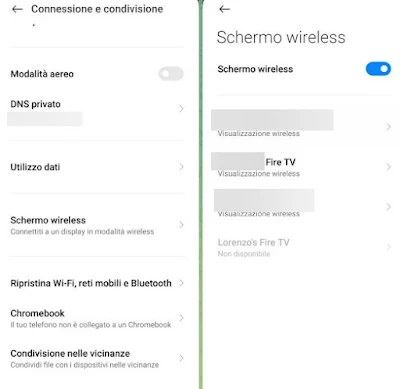
Muchos dispositivos Androide apoyar el mirador nativo a través de Milacastllamado Elenco, Pantalla inalámbrica o Vista inteligente dependiendo de la marca.
- Abra la configuración rápida: Desplácese hacia abajo desde la pantalla principal y busque la opción de transmisión.
- Seleccione Fire TV Stick: Elija el nombre del dispositivo que se muestra en la pantalla de reflejo.
- Confirmar: La pantalla aparecerá en la televisión en unos segundos.
Algunos dispositivos, como algunos Google Pixel, no admiten Miracast. En estos casos, instale Aircribe En Fire TV Stick desde la App Store, comience y siga las instrucciones. Aircribe También es compatible con AirPlay y Google Cast, pero puede tener un ligero retraso en las redes abarrotadas.
Comparta la pantalla desde iPhone o iPad
Los dispositivos iOS ellos usan Salida en antenano respaldado de forma nativa por Fire TV. Una aplicación de terceros resuelve el problema.
- Instalar el aire: Descargar Aircribe Desde la tienda de aplicaciones Fire TV.
- Iniciar Aircreente: Abra la aplicación, asegurándose de que el iPhone esté en la misma red Wi-Fi.
- Use AirPlay: En el dispositivo, abra el Centro de controltocar Duplicación de pantalla Y seleccione el Stick Fire TV.
- Ingrese el código: Ingrese el código que se muestra en el televisor, si es necesario (solo la primera vez).
Aircribe Es confiable y actualizado. Alternativamente, Mircorización de pantalla para Fire TV Es más rápido configurar pero ofrece menos opciones. Ambos son excelentes para videos y fotos, menos para juegos pesados debido a posibles retrasos.
Comparta la pantalla desde PC (Windows y Mac)
Use la televisión como segundo monitor para un ordenador personal Es ideal para el trabajo o el entretenimiento. Los métodos difieren entre Windows y Mac.
Windows
Soporte de Windows 10 y 11 Milacast a través de la función Conectar.
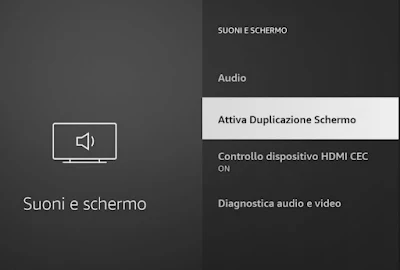
- Connect Open: Prensa Ganar + k o seguir Ajustes > Sistema > Pantalla > Conectarse a una pantalla inalámbrica.
- Seleccione Fire TV Stick: Elija el dispositivo de la lista.
- Esperar: La pantalla aparecerá en el televisor.
Si MiraCast no está disponible, use El elenco de Airdroid En PC y Fire TV Stick. Escanee el código QR que se muestra en la aplicación Fire TV para conectarse. También funciona en redes lentas, pero requiere un registro gratuito.
Impermeable
El uso de Macs Salida en antena con aplicaciones de tercera parte.
- Descargar Aircreen: Instalar Aircribe Stick de televisión en Fire.
- Empiece a reflejar: En la Mac, haga clic en el icono de AirPlay o suba Preferencias del sistema > Monitor > Visualización Y seleccione el Stick Fire TV.
- Confirmar: Ingrese el código, si es necesario.
Para una opción premium, Reflector 4 En el Mac ofrece reflejo de fluido y grabación de pantalla, ideal para la transmisión de juegos.
Comparte la pantalla Linux o Chromebook
Para Linux o ChromebookEl reflejo es menos común pero posible. Usar El elenco de Airdroidque admite ambos sistemas. Instálelo en Fire TV Stick y el dispositivo, luego escanee el código QR. Alternativamente, un cable USB-C/HDMI conectado a TV omite Wi-Fi, pero requiere un adaptador compatible.
Preguntas y problemas comunes
La espejo puede tener enganches. Aquí le mostramos cómo lidiar con ellos.
- Dispositivo no detectado: Reinicie Fire TV Stick and Device. Verifique que estén en la misma red Wi-Fi. Deshabilite cualquier VPN.
- Pantalla negra o retraso: Use Wi-Fi de 5 GHz o acerca al enrutador. Reduzca la resolución del dispositivo (por ejemplo, de 4K a 1080p).
- Conexión interrumpida: Cerrar aplicaciones en segundo plano. Actualice Fire OS y aplicaciones de reflejo.
- ¿Por qué es lento el mirrato? Use Wi-Fi a 5 GHz y cierre las aplicaciones de fondo.
- ¿Se puede transmitir solo una aplicación? Si, con Allconnect Se envían videos o fotos específicas.
- ¿Funciona con 4K Stick Fire TV? Sí, todos los métodos son compatibles con los modelos 4K y posteriores.
- ¿Se puede transmitir sin Wi-Fi? No, pero un cable HDMI o USB-C/HDMI es una alternativa.
- ¿Cómo proteger la privacidad? Utilice una red de Wi-Fi privada y códigos de acceso en aplicaciones como Aircribe.
- ¿Funciona sin la aplicación en Fire TV Stick? Solo con dispositivos MiraCast (Android, Windows). Para la aplicación para iOS y Mac Serv.
- ¿Problemas en dispositivos comerciales? Desactivar los firewalls o las restricciones de redes corporativas. Usar El elenco de Airdroid Para conexiones más flexibles.
Si queremos transmitir la pantalla en un Chromecast, le sugerimos que lea nuestra guía sobre Cómo ver videos y películas de la PC en Chromecast. Para descubrir en su lugar todos los métodos para transmitir la pantalla del teléfono, podemos leer nuestra guía en Cómo proyectar la pantalla de teléfonos inteligentes en la televisión.